Kazalo
Spletna stran Ni uspelo našteti predmetov v vsebniku Sporočilo o napaki pomeni, da sistem Windows ni mogel pravilno dostopati do vsebine določene mape ali imenika ali je ni mogel pravilno prepoznati. To lahko povzroči več vzrokov, na primer nepravilna dovoljenja za to mapo, težava z lokalnimi varnostnimi nastavitvami ali težava s samim pomnilniškim medijem.
Pogosti razlogi za "Neuspešno naštevanje predmetov v vsebniku Dostop je zavrnjen"
Na napako "Failed to Enumerate Objects in the Container Access is Denied" lahko v računalniku naletite iz več razlogov. V tem razdelku bomo obravnavali nekaj najpogostejših vzrokov za to napako in pojasnili, zakaj se pojavljajo. Razumevanje teh razlogov vam lahko pomaga pri učinkovitejši identifikaciji in reševanju težave.
- Nepravilna dovoljenja: Najpogostejši razlog za to napako so napačno nastavljena dovoljenja za zadevno datoteko ali mapo. Neustrezne pravice dostopa vam lahko preprečijo ogled ali dostop do predmetov v vsebniku. Pri reševanju te težave je bistveno zagotoviti, da imate vzpostavljena ustrezna dovoljenja.
- Poškodovane sistemske datoteke: Poškodovane ali poškodovane sistemske datoteke lahko povzročijo različne napake, vključno z napako "Failed to Enumerate Objects in Container". Z izvajanjem pregledov sistemskih datotek in orodij za popravilo diskov, kot je CHKDSK, lahko prepoznate in odpravite takšne poškodbe.
- Okužba z zlonamerno programsko opremo: Zlonamerna programska oprema ali druga zlonamerna programska oprema lahko ovira pravilno delovanje operacijskega sistema in povzroči to napako. Če imate v računalniku nameščeno posodobljeno protivirusno programsko opremo in opravite temeljit pregled sistema, lahko odkrijete in odstranite morebitno zlonamerno programsko opremo, ki bi lahko povzročila težavo.
- Nastavitve nadzora uporabniških računov (UAC): UAC je varnostna funkcija sistema Windows, ki je namenjena zaščiti računalnika pred nepooblaščenimi spremembami. Če so nastavitve UAC previsoke, lahko blokirajo bistvene procese in povzročijo napako "Ni uspelo našteti predmetov v vsebniku". Prilagoditev nastavitev UAC na nižjo raven lahko pomaga rešiti to težavo.
- Nepravilna konfiguracija sistema: Včasih lahko napačne nastavitve konfiguracije sistema ali vnosi v registru povzročijo neuspeh pri naštevanju. V takih primerih lahko z orodji ukazne vrstice, kot sta SFC in DISM, popravite konfiguracijo in ponovno vzpostavite normalno delovanje.
- Poškodovani mediji za shranjevanje: V redkih primerih je lahko sam pomnilniški medij (npr. trdi disk ali zunanji disk) poškodovan ali okvarjen, kar povzroči napako pri naštevanju. Z zagonom pripomočka za preverjanje diska ali uporabo orodij za diagnostiko diska od proizvajalca lahko pomagate ugotoviti takšne težave in jih morebiti odpravite.
Razumevanje teh pogostih razlogov za napako "Ni uspelo našteti predmetov v vsebniku Dostop je zavrnjen" vam lahko pomaga pri učinkovitejšem odpravljanju težav in reševanju težave. Metodično preverite vsak vzrok in uporabite popravke, opisane v nadaljevanju tega članka, da ponovno pridobite dostop do svojih datotek in map.
Kako popraviti neuspešno naštevanje predmetov v vsebniku
Zagon računalnika v varnem načinu
Ko v sistemu Windows naletite na napako failed to enumerate objects in the container error, je pomembno, da sistem najprej zaženete v varni način. Varni način je diagnostični način računalniškega operacijskega sistema, namenjen zagonu v omejenem stanju. Uporablja se za dostop do sistema in odpravljanje težav, kadar to v običajnem načinu ni več mogoče.
Varni način vam lahko pomaga prepoznati in odpraviti težave, ki preprečujejo normalno zagon računalnika. Z zagonom v varnem načinu se lahko izognete nadaljnji poškodbi sistema in morda ugotovite vzrok napake, ki je povzročila neuspešno naštevanje predmetov v vsebniku.
Korak 1: Ponovno zaženite računalnik in pridržite F8 za vstop v okolje za obnovitev sistema Windows.
Korak 2: V oknu Advanced Startup kliknite na Odpravljanje težav in izberite Napredne možnosti .

Korak 3: Kliknite na Zagonske nastavitve .

4. korak: V oknu Nastavitve zagona pritisnite F5 na tipkovnici, da omogočite varen način z omrežjem.

Ročno spreminjanje dovoljenj za datoteke ali mape
Spreminjanje dovoljenja za datoteke ali mape je običajna praksa za odpravljanje različnih napak, vključno z napako " Ni uspelo našteti predmetov v vsebniku " Ta napaka se pojavi, kadar uporabnik nima pravic dostopa za ogled ali dostop do predmetov v mapi.
Sistem Windows omogoča, da so datoteke in mape v skupni rabi z več uporabniki v skupnem lokalnem omrežju; s spreminjanjem dovoljenj za datoteke ali mape si lahko uporabniki podelijo ustrezne pravice dostopa za ogled in dostop do predmetov v mapi. S spreminjanjem dovoljenj za datoteke ali mape lahko preprečite tudi druge napake.
Korak 1: Pritisnite Zmaga + E da odprete raziskovalca datotek.
Korak 2: Z desno tipko miške kliknite datoteko ali mapo in izberite lastnosti .

Korak 3: Pojdite na Varnost in kliknite zavihek Napredno gumb.

4. korak: V oknu Napredne varnostne nastavitve , boste videli, da je lastnik datoteke TrustedInstaller. Kliknite gumb on Sprememba.

5. korak: Vnesite ime svojega uporabniškega računa in kliknite Preverite imena gumb V REDU. (Windows bo samodejno preveril in dopolnil celotno ime predmeta.)

Korak 6: Preverite Zamenjava lastnika v podkontejnerjih in predmetih nato kliknite polje V REDU gumb.

Korak 7: V oknu Lastnosti kliknite Napredno gumb.
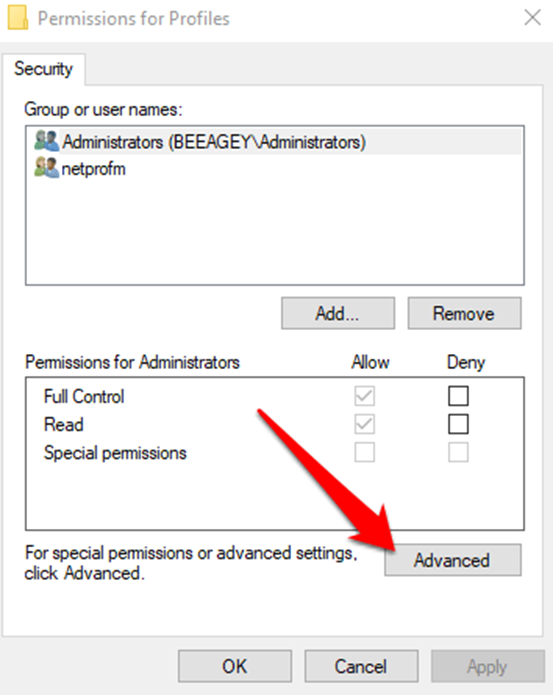
Korak 8: Kliknite na Spreminjanje pooblastil gumb.

9. korak: V oknu vnosa dovoljenja kliknite Dodaj in kliknite na Izberite ravnatelja.

Korak 10: Ponovno vnesite ime svojega uporabniškega računa, kliknite na Preverite imena gumb; prepoznati ga je treba in ga navesti, nato pa kliknite V REDU gumb.

Korak 11: Označite Popoln nadzor in kliknite polje V REDU gumb.

12. korak: Označite polje za Zamenjajte vse vnose dovoljenj podrejenih predmetov z dednimi vnosi dovoljenj.

13. korak: Kliknite . V REDU in nato Da v pozivu za potrditev.
Onemogočanje nadzora uporabniškega računa
Onemogočanje nadzora uporabniških računov (UAC) je lahko primerna rešitev za odpravo napake Failed to Enumerate Objects in the Container. UAC je varnostna funkcija sistema Windows, ki lahko prepreči izvajanje določenih sprememb v operacijskem sistemu.
To je varnostna funkcija, ki preprečuje zlonamerni programski opremi spreminjanje sistema. Če je UAC onemogočen, lahko omogoči spremembe, ki bi bile sicer blokirane. Z onemogočanjem UAC lahko torej odpravite napako Container access is denied, saj omogočite izvedbo potrebnih sprememb.
Korak 1: Odprite Začetek in vnesite Spreminjanje nastavitev nadzora uporabniškega računa.
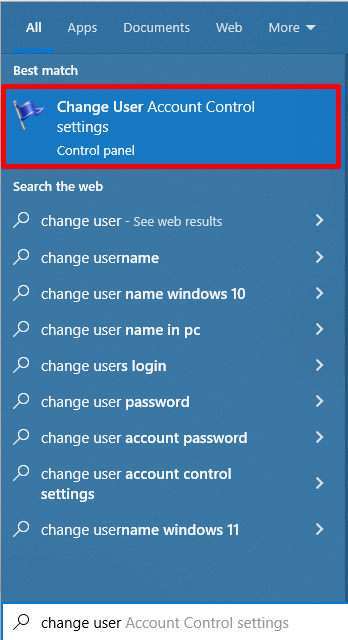
Korak 2: Povlecite drsnik navzdol proti Nikoli ne obvestite možnost.

Korak 3: Kliknite na V REDU shranite spremembe in znova zaženite računalnik.
Uporaba povišane ukazne vrstice
Ukazna vrstica je zmogljivo orodje za odpravljanje težav in napak. Z njo lahko odpravite številne napake, vključno z napako "Ni uspelo našteti predmetov v vsebniku". To napako običajno povzroči nepravilna nastavitev dovoljenj, z ukazno vrstico pa lahko ugotovite in odpravite težavo.
Korak 1: Odprite Začetna vrstica za iskanje in vnesite cmd.
Korak 2: Zaženite Ukazna vrstica kot upravitelj.

Korak 3: V okno ukaznega poziva vnesite naslednje ukaze in pritisnite Vnesite po vsakem ukazu.
(Zamenjajte PATH s potjo do prizadete datoteke ali mape.)
prevzem /F X:\ PATH
prevzem /F X:\ PATH /r /d y
icacls X:\ PATH /dotacija Upravitelji: F
icacls X:\ PATH /grant Administratorji: F /t
4. korak: Zaprite ukazno vrstico in spremenite datoteka ali mapa dovoljenja.
Zaženite CHKDSK
Poškodovane ali manjkajoče sistemske datoteke ali vnosi v registru običajno povzročijo napako. chkdsk , lahko pregledate in popravite računalnik zaradi teh težav, s čimer lahko odpravite napako in omogočite njegovo ponovno delovanje. Chkdsk je zmogljivo in učinkovito orodje, s katerim lahko to napako hitro in enostavno odpravite.
Korak 1: Odprite Začetna vrstica za iskanje in vnesite cmd.
Korak 2: Zaženite Ukazna vrstica kot upravitelj.

Korak 3: Tip chkdsk C: /F /R .

(zamenjava C: z dejansko črko pogona z zadevno datoteko)
4. korak: Počakajte, da se postopek skeniranja konča, in samodejno bo odpravil napake.
5. korak: Ponovno zaženite računalnik.
Zaženi ukaz SFC
Program za preverjanje sistemskih datotek (SFC) je zmogljivo orodje za popravilo poškodovanih ali manjkajočih sistemskih datotek v računalniku. Odpravi lahko številne napake, vključno z napako "Failed to enumerate objects in the container".
Ta napaka se pojavi, kadar sistem Windows ne more prebrati določenih datotek ali map, potrebnih za pravilno delovanje. Poškodovane ali manjkajoče datoteke lahko nadomestite tako, da zaženete SFC in obnovite sistem v prvotno stanje, kar lahko pomaga odpraviti napako in zagotovi nemoteno delovanje računalnika.
Korak 1: Odprite Začetna vrstica za iskanje in vnesite cmd.
Korak 2: Zaženite Ukazna vrstica kot upravitelj.

Korak 3: Vnesite naslednji ukaz: SFC /scannow in pritisnite Vstopite.

4. korak: Po končanem skeniranju znova zaženite računalnik.
Zaženi ukaz DISM
DISM (Deployment Image Servicing and Management) je orodje ukazne vrstice, ki se uporablja za popravljanje slikovnih datotek sistema Windows in se lahko uporablja za odpravljanje in odpravljanje različnih težav sistema Windows. Napaka se pojavi, ko sistem Windows poskuša dostopati do datoteke ali mape, ki bodisi ne obstaja bodisi je nedostopna zaradi težav z dovoljenji. Na srečo lahko DISM pogosto odpravi to napako in uporabniku omogoči dostop dodatoteko ali mapo.
Korak 1: Odprite Začetna vrstica za iskanje in vnesite cmd.
Korak 2: Zaženite Ukazna vrstica kot upravitelj.

Korak 3: Vnesite naslednji ukaz: Dism /Online /Cleanup-Image /RestoreHealth, in pritisnite Vstopite.

Urejanje dovoljenj za datoteke
Napaka se pojavi, ko uporabnik poskuša spremeniti datoteke ali mape, ki so v lasti skupine uporabnikov Trusted Installer. Uporabniki lahko ponovno pridobijo dostop do datoteke ali mape z urejanjem dovoljenj, ne da bi vključili skupino uporabnikov Trusted Installer. Postopek urejanja dovoljenj datotek je razmeroma preprost, koraki pa so odvisni od uporabljenega operacijskega sistema.
Korak 1: Pritisnite Zmaga + E da odprete raziskovalca datotek.
Korak 2: Z desno tipko miške kliknite datoteko ali mapo in izberite lastnosti .

Korak 3: Pojdite na Varnost in kliknite zavihek Uredi gumb.

4. korak: Spremembe uredite tako, da izberete Popoln nadzor in kliknete na V REDU gumb.

Pogosto zastavljena vprašanja o neuspešnem naštevanju predmetov v vsebniku
Ali vnosi dovoljenj za otroške predmete vplivajo na naštevanje v računalniku?
Da, vnosi dovoljenj za podrejene predmete lahko vplivajo na naštevanje v osebnih računalnikih. Ko uporabnik poskuša pregledati ali odpreti predmete v zaščitenem imeniku, sistem za vsak predmet najprej oceni seznam ACL (Access Control List), da določi uporabnikovo raven pooblastil.
Zakaj v računalniku ne morem našteti predmetov v vsebniku?
Ko poskušate prešteti predmete v vsebniku v računalniku, lahko težave povzroča več stvari. Pomembno je zagotoviti, da imate za vsebnik omogočena pravilna dovoljenja. Če so nastavljena nezadostna dovoljenja, morda ne boste mogli dostopati do podatkov o predmetih v vsebniku.
Kaj je povišani ukazni poziv?
Povzdignjena ukazna vrstica je vmesnik ukazne vrstice, ki je bil odprt s skrbniškimi pravicami. To pomeni, da lahko uporabnik izvaja vse operacije, ki so običajno povezane s polnimi skrbniškimi pravicami, vključno s spreminjanjem sistemskih nastavitev, ustvarjanjem datotek in map v zaščitenih imenikih ter zagonom programov kot skrbnik.
Kaj pomeni dvigniti predmete v računalniku?
Povzdigovanje predmetov v računalniku je postopek, pri katerem jim podelimo določene privilegije za delovanje brez omejitev. To programom in aplikacijam omogoča večji nadzor nad sistemom, kar izboljša njihovo delovanje.
Zakaj potrebujem upraviteljska dovoljenja v računalniku?
Upraviteljska dovoljenja uporabnikom omogočajo, da v računalniku izvajajo spremembe, ki sicer ne bi bile mogoče. To vključuje nameščanje novih programov, spreminjanje sistemskih nastavitev ter dostop do določenih datotek in map. Upraviteljska dovoljenja so lahko potrebna tudi za določena opravila, kot je zagon popolnega protivirusnega pregleda ali ustvarjanje varnostnih kopij sistema.
Katere pravice ima skrbniški račun?
Administratorski račun je najzmogljivejši uporabniški račun v računalniškem sistemu. Uporabnikom omogoča popoln dostop in nadzor nad sistemom, vključno z vso nameščeno programsko in strojno opremo ter nastavitvami. Uporabniki lahko z administratorskim računom namestijo ali odstranijo vse želene programe, konfigurirajo varnostne nastavitve, ustvarjajo druge uporabniške račune, spreminjajo sistemske časovne pasove in še veliko več.
Kaj pomeni naštevanje predmetov v računalniku?
Naštevanje predmetov v računalniku je bistvenega pomena za zagotavljanje pravilnega delovanja vseh naprav, priključenih na računalnik. S preštevanjem ali naštevanjem vsakega predmeta, ki ga zazna, lahko računalnik preveri, ali je bila katera od njegovih strojnih komponent spremenjena ali odstranjena iz sistema. Prav tako lahko ugotovi, ali so bile dodane nove naprave, in jim dodeli ustrezen gonilnik.

